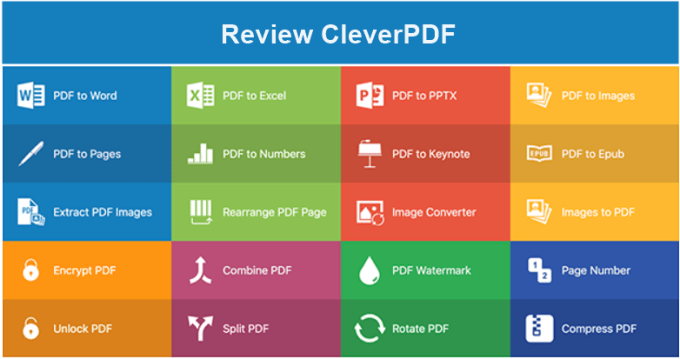
PDF es un formato de archivo de documento que muchas personas utilizan con bastante frecuencia. Hay muchas razones por las que utilizan el formato PDF como formato de documento, incluidas copias de archivos más compactas, no demasiado grandes, fáciles de leer, etc.
Incluso cuando desee enviar una carta de solicitud de empleo por correo electrónico, la mayoría de las empresas recomendarán o incluso exigirán a los solicitantes que la envíen en formato PDF. O cuando está leyendo revistas en Internet, la mayoría de ellas usan formato PDF.
Debido a que muchas personas usan PDF, no sorprende que hayan aparecido muchos programas de lectura/edición de PDF, como NitroPDF o Adobe Acrobat. Estos software nos permiten leer archivos PDF, convertir a otros formatos, bloquear archivos PDF para que nadie pueda acceder a ellos y mucho más que se puede hacer.
Desafortunadamente, el precio del software es bastante alto y no todos pueden pagarlo. Por lo tanto, en este artículo, presentaremos CleverPDF, que es una herramienta de PDF en línea que puede hacer muchas cosas y se puede usar de forma gratuita.
¿Qué puede hacer CleverPDF?
CleverPDF es una herramienta de PDF en línea que tiene muchas funciones y ventajas. CleverPDF no solo puede convertir archivos PDF a otros formatos o viceversa, CleverPDF ofrece 27 herramientas interesantes.
Por supuesto, no hablaré de todas estas herramientas porque hay bastantes. Solo discutiré las funciones importantes que CleverPDF puede hacer, que incluyen:
Convertir archivos PDF a otros formatos
Al usar la herramienta PDF en línea de CleverPDF, podemos convertir nuestros archivos PDF a otros formatos. Por ejemplo, si desea editar o actualizar su archivo PDF agregando imágenes o texto, se recomienda que primero lo convierta a formato Word. Esto tiene como objetivo facilitarle las cosas cuando desee editar archivos PDF.
CleverPDF puede convertir archivos PDF a otros formatos, incluido el formato Word. No solo eso, CleverPDF también puede convertir su PDF a formatos Excel, PowerPoint, Image, iWork, EPUB y Mobi.
Crear archivos PDF a partir de otros formatos
Por otro lado, CleverPDF también se puede utilizar para convertir archivos de Word, Excel, Image o PowerPoint a formato PDF. Esta característica es ciertamente bastante interesante, especialmente para aquellos de ustedes que están en el mundo de la creación de libros electrónicos.
En primer lugar, puede compilar el material de su libro electrónico con Microsoft Word y, cuando esté listo para publicarse, primero debe convertirlo a formato PDF. En este caso, puede confiar en CleverPDF.
Combinar varios archivos PDF en uno
La combinación de varios archivos PDF en uno solo se realiza con mayor frecuencia cuando desea recopilar archivos de solicitud de empleo o cuando solicita ingreso a la universidad.
El propósito de combinar varios archivos PDF en uno no es más que simplificar el proceso de envío y verificación de archivos. Con CleverPDF, podemos combinar varios archivos PDF en uno fácilmente. Por supuesto, no podemos enviar documentos como tarjetas de identificación, diplomas, SKHUN y otros archivos por separado.
Bloquear archivo PDF para que no se pueda editar/desbloquear
Ciertamente, no queremos que cualquiera acceda a nuestros archivos PDF. O no quiere que nadie edite o duplique su archivo PDF sin pedirle permiso primero. Por lo tanto, se recomienda proporcionar una contraseña en su archivo PDF.
CleverPDF tiene una función para agregar una contraseña a sus archivos PDF, por lo que esto evitará que otros editen o dupliquen archivos PDF sin su conocimiento.
Comprimir archivos PDF para un tamaño más pequeño
Cuando desee enviar una carta de solicitud de empleo por correo electrónico, se recomienda que convierta el archivo de su documento en un PDF. Después de eso, debe comprimir el PDF para que el tamaño sea más pequeño y el HRD no tarde mucho cuando desee descargar el archivo de su aplicación.
Si el tamaño es demasiado grande, es posible que HRD cancele la verificación de su aplicación porque ya están molestos por esperar una descarga larga, aunque hay cientos o incluso miles de otros archivos que deben verificarse.
Afortunadamente, CleverPDF proporciona una función que puede reducir el tamaño del archivo PDF a un tamaño más pequeño, de modo que HRD sea más rápido al verificar el archivo de su aplicación. Donde esto indirectamente aumenta tus posibilidades de ser aceptado en la empresa.
Cómo comprimir archivos PDF con CleverPDF
Cuando desee enviar un archivo PDF por correo electrónico u otro medio, primero debe comprimirlo para que el tamaño no sea demasiado grande y el proceso de carga del archivo sea mucho más rápido. Aquí quiero comprimir archivos PDF usando la herramienta PDF en línea de CleverPDF.
1. Abra su navegador, puede usar Google Chrome o Mozilla Firefox. Después de eso abres InteligentePDF. Luego se desplaza un poco hacia abajo, luego selecciona Comprimir PDF.
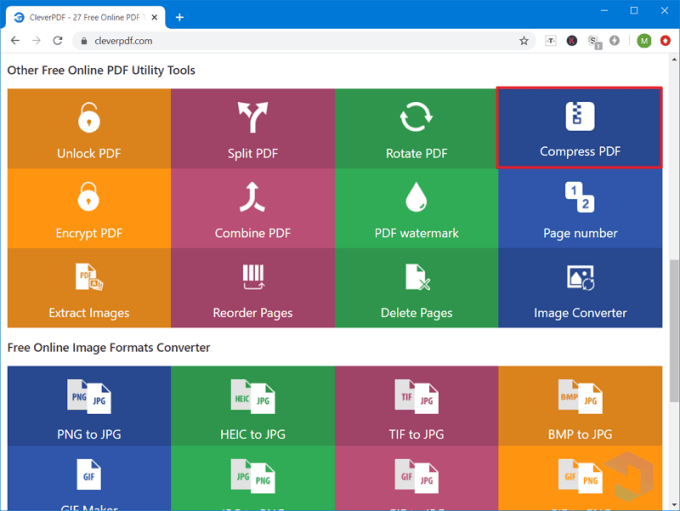
2. Después de eso, seleccione Elija el archivo para seleccionar qué archivo PDF desea comprimir.
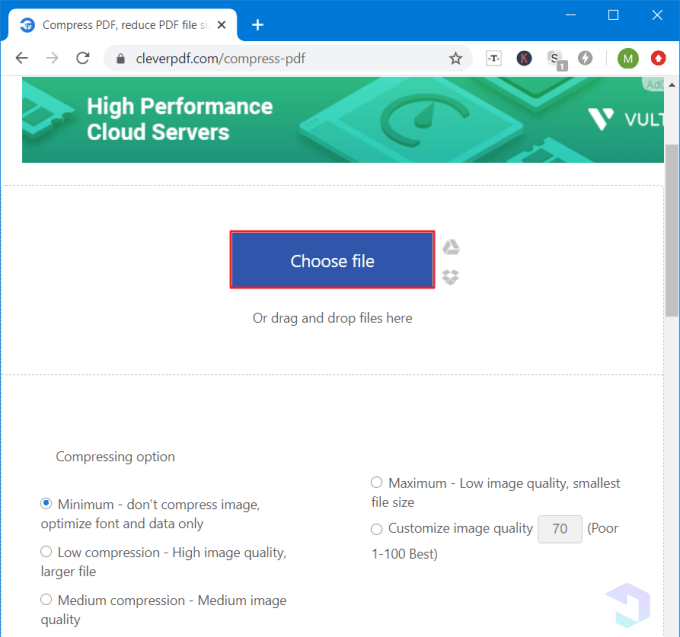
3. Seleccione qué archivo PDF desea. Después de eso eliges Abierto.
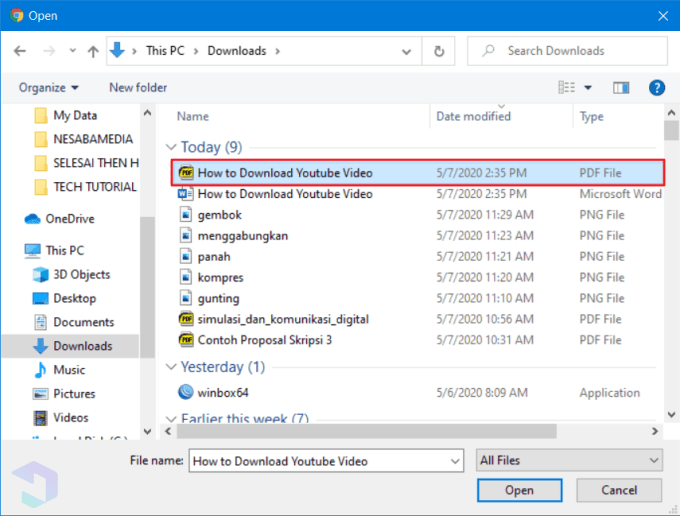
4. Espere a que se complete el proceso de carga. La duración de este proceso depende del tamaño del archivo PDF que tenga.
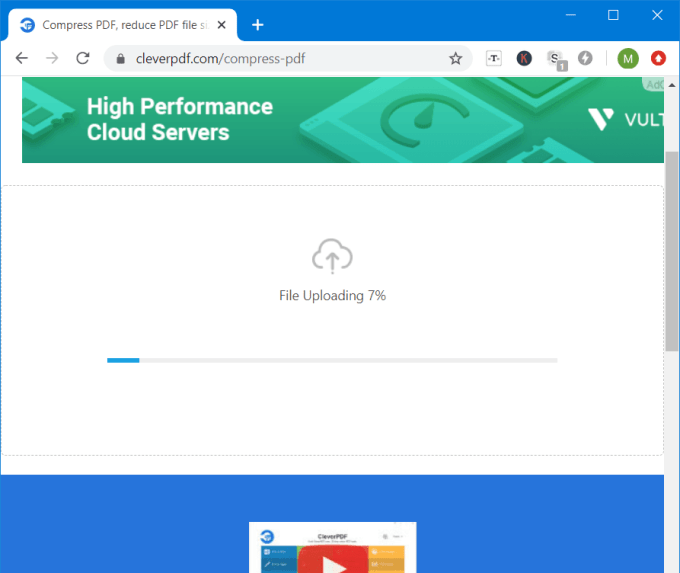
5. CleverPDF ofrece cinco opciones de compresión que podemos usar, entre ellas: Mínimo, Compresión baja, Compresión media, Máximo y Calidad de imagen personalizada. Aquí usaremos las opciones Calidad de imagen personalizada para que podamos determinar el nivel de calidad de la imagen después de ser comprimida (de 70 a 100).
Ingresé un valor de 70 para mantener claras las imágenes en mi archivo PDF pero en un tamaño mucho más pequeño. A continuación, eliges Iniciar conversión. Espere a que termine el proceso de compresión.

6. Descargue el archivo PDF comprimido.

Los resultados finales que se obtienen tras convertir archivos PDF mediante CleverPDF son bastante satisfactorios. El archivo PDF inicial es de aprox. 2 MB se puede comprimir a 1,2 MB (reducido en casi un 40%).
Cabe señalar que eso no es lo máximo que CleverPDF puede hacer. El resultado puede ser diferente si ingresa un valor menor a 70 en las opciones Calidad de imagen personalizada. Sin embargo, sugiero no ingresar un valor que sea demasiado pequeño porque luego puede tener un impacto en la calidad de su imagen, como resultado luego el texto o la escritura en la imagen no es clara y difícil de leer.
Conclusión
CleverPDF viene con características y ventajas interesantes. CleverPDF ofrece 27 potentes herramientas que los usuarios pueden utilizar de forma gratuita. Detrás de las ventajas, hay una función que no se ha agregado a CleverPDF, a saber, la función para convertir múltiples archivos PDF simultáneamente (conversión por lotes). Con suerte, en el futuro esta función se agregará a CleverPDF para que esta herramienta de PDF sea más interesante y poderosa.
Valoración de CleverPDF
Características de la interfaz de usuario Funcionalidad Compatibilidad Facilidad de uso
InteligentePDF
CleverPDF es una herramienta de PDF en línea que tiene muchas funciones y ventajas. CleverPDF no solo puede convertir archivos PDF a otros formatos o viceversa, CleverPDF ofrece 27 herramientas interesantes.






